All-In-One-Toolbox hält Ihr Android auf dem Höhepunkt
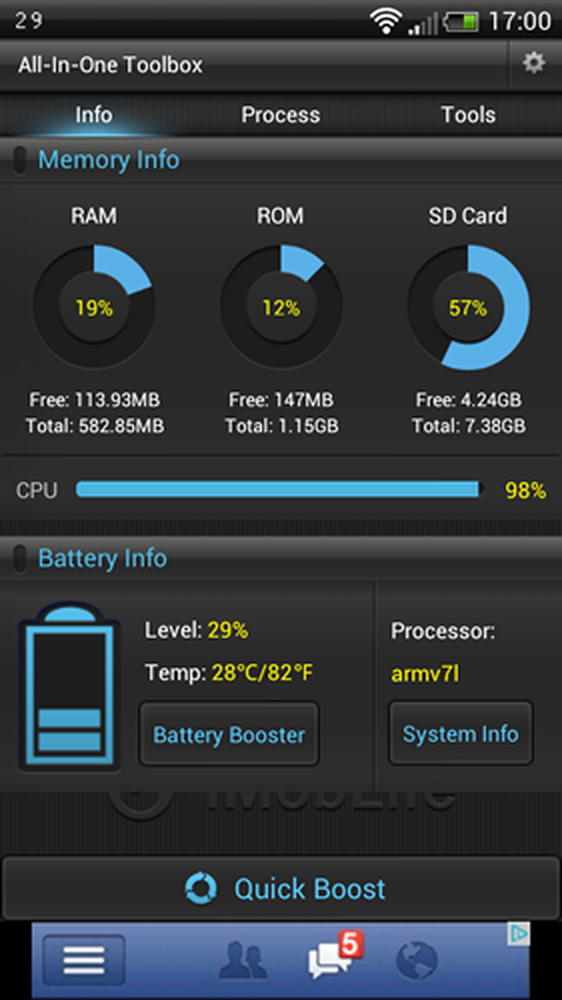
Sie haben zweifellos bemerkt, dass je langsamer Sie Ihr Android-Handy oder -Tablet verwenden, desto langsamer wird es. Abgesehen von einem spürbaren Leistungsabfall ist es wahrscheinlich, dass Speicherplatz aufgebraucht wird, Apps zum Stillstand kommen und andere Probleme auftreten. In Android können Sie Schritte unternehmen, um Speicherplatz freizugeben und den Status zu überwachen Sie behalten die Kontrolle über verschiedene Aspekte Ihres Geräts und haben im Allgemeinen die Kontrolle. Dies bedeutet jedoch im Allgemeinen, dass Sie verschiedene Einstellbereiche besuchen oder Tools von Drittanbietern verwenden müssen.
Die All-In-One-Toolbox - oder die All-In-One-Toolbox (17 Tools), die der App ihren vollen Titel gibt - soll dem, was der Name vermuten lässt, als zentrale Anlaufstelle für alle Wartungs- und Optimierungsaufgaben dienen . Die Toolsammlung umfasst ein Batch-Installationsprogramm und ein Deinstallationsprogramm sowie ein Task-Management-Tool.
Wie der Artikel? Sie sollten sich abonnieren und uns auf Twitter folgen.
Einführung in die All-In-One-Toolbox
Starten Sie die App und Sie werden nicht mit einer Auswahl von Tools zur Auswahl begrüßt, sondern mit einem Systeminformationsbildschirm. So erhalten Sie einen schnellen grafischen Überblick über den Speicherplatz und Speicherplatz und können die CPU-Auslastung überprüfen.
In diesem Startbildschirm gibt es drei Schaltflächen: Battery Booster lädt Sie ein, eine separate App zu kaufen. System Info gibt Ihnen weitere Informationen zu Ihrem Gerät, während Quick Boost Hintergrund-Apps beendet, um Speicherplatz freizugeben.
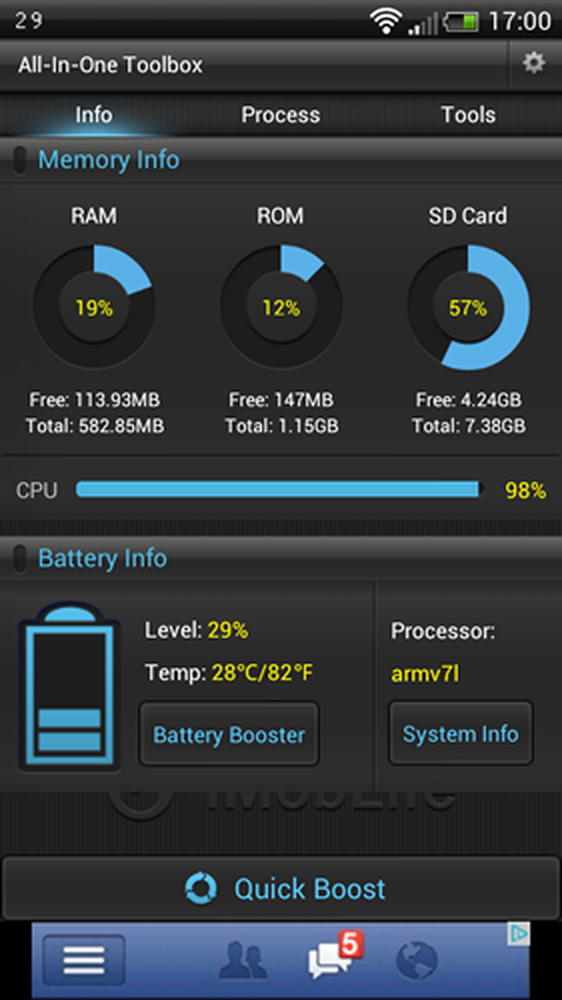
Info-Bildschirm: Gerätezustand und schnelle Optimierungen.
In Bezug auf die Quick Boost-Option sollte die Whitelisting-Option gleich erwähnt werden. Um zu verhindern, dass wichtige Apps beendet werden, navigieren Sie zum Abschnitt Einstellungen, indem Sie auf das obere linke Zahnsymbol tippen und dann die Benutzer- und Systemabschnitte durcharbeiten, um Apps abzuschalten, die ständig ausgeführt werden sollen.
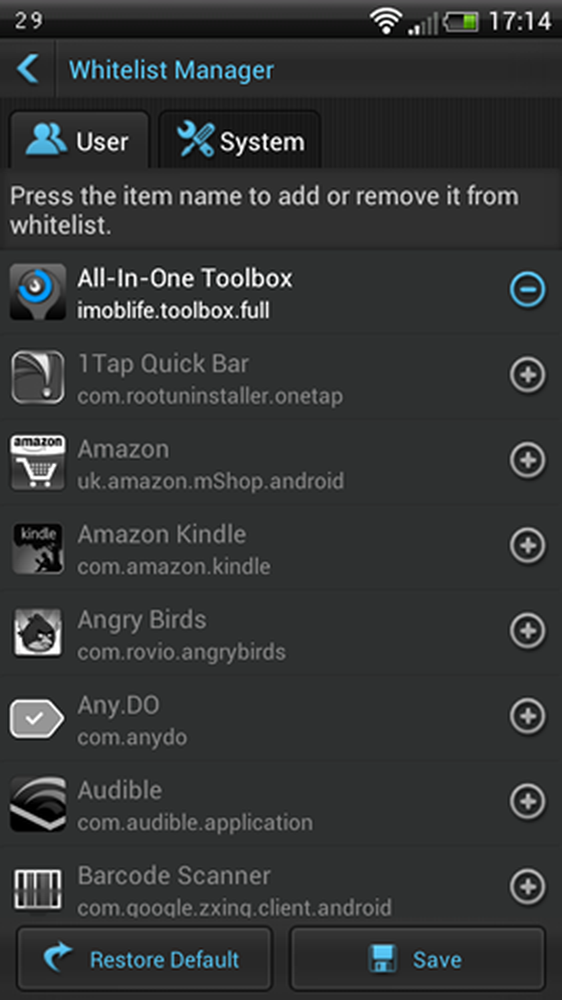
Whitelisting verhindert, dass Apps beendet werden.
In Bezug auf die Optionen gibt es nicht viel anderes, worüber Sie sich kümmern müssen. Aktivieren Sie das Benachrichtigungssymbol. Wenn die App ausgeführt wird, wird ein Symbol angezeigt, und nützlichererweise wird auf dem Benachrichtigungsbildschirm eine Verknüpfung zu All-In-One Toolbox hinzugefügt, die nicht nur sofortigen Zugriff auf die App bietet, sondern auch Speicher anzeigt und Batteriedetails.
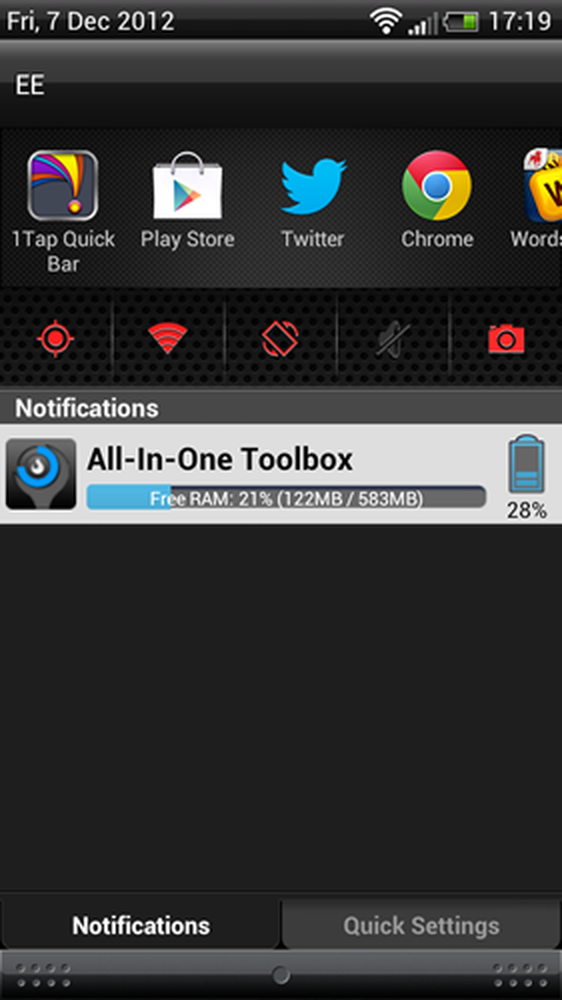
All-In-One-Toolbox im Benachrichtigungsbildschirm.
Einschaltvorgänge
Eine der einfachsten Möglichkeiten, die Leistung Ihres Geräts zu steigern, die Akkulaufzeit zu verbessern und Speicherplatz freizugeben, ist das Beenden von Apps, die möglicherweise im Hintergrund ausgeführt werden. Wechseln Sie zum Bereich "Prozess" des All-In-One-Geräts und Sie sehen eine Liste der derzeit laufenden Apps und Prozesse. Abhängig von der Art der Optimierung, die Sie suchen, können Sie die Liste mit dem Menü auf der rechten Seite anordnen, sodass die Prozesse, die am meisten Speicher, CPU oder Akku verwenden, zuerst aufgeführt werden.
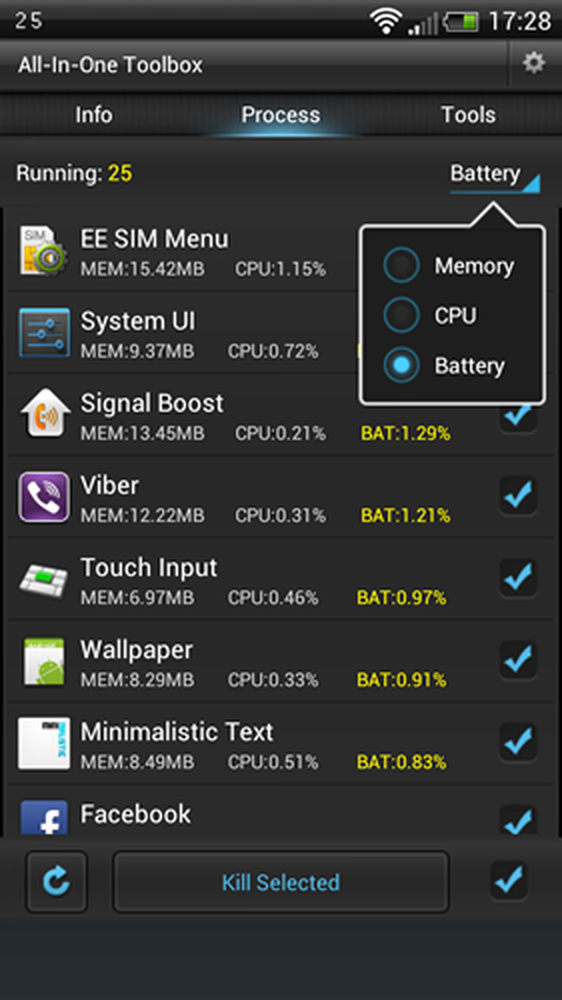
Sortieren Sie Ihre laufenden Prozesse nach Arbeitsspeicher, CPU oder Batterieverbrauch.
Wählen Sie die Apps aus, die Sie nicht mehr nutzen oder die Ressourcen Ihres Geräts verschwenden möchten, und drücken Sie einfach die Kill-Schaltfläche, um die Vorteile zu nutzen.
Toolbox-Werkzeuge
Wechseln Sie zum All-In-One-Bereich Tools und Sie werden feststellen, was in einer App zu erwarten ist, die sich selbst als "Toolbox" abrechnet - eine Sammlung verschiedener Dienstprogramme. Diese sind in verschiedene Abschnitte unterteilt - Systemreinigung, SD-Management und einige andere -, aber da es insgesamt nur zwölf Elemente gibt, erscheint dies nicht unbedingt erforderlich.
Obwohl sich im Werkzeugkasten eigentlich 17 Werkzeuge befinden, habe ich den Eindruck, dass Werkzeuge, die möglicherweise gruppiert worden sein könnten, absichtlich aufgeteilt wurden, um die Zahlen zu stärken. sollten das Batch-Installationsprogramm und das Batch-Deinstallationsprogramm wirklich separate Tools sein? Und beim Thema Zahlenunterstützung bin ich nicht sicher, ob ein Homescreen-Widget und Homescreen-Verknüpfungen wirklich als eigenständige Werkzeuge gezählt werden sollten.
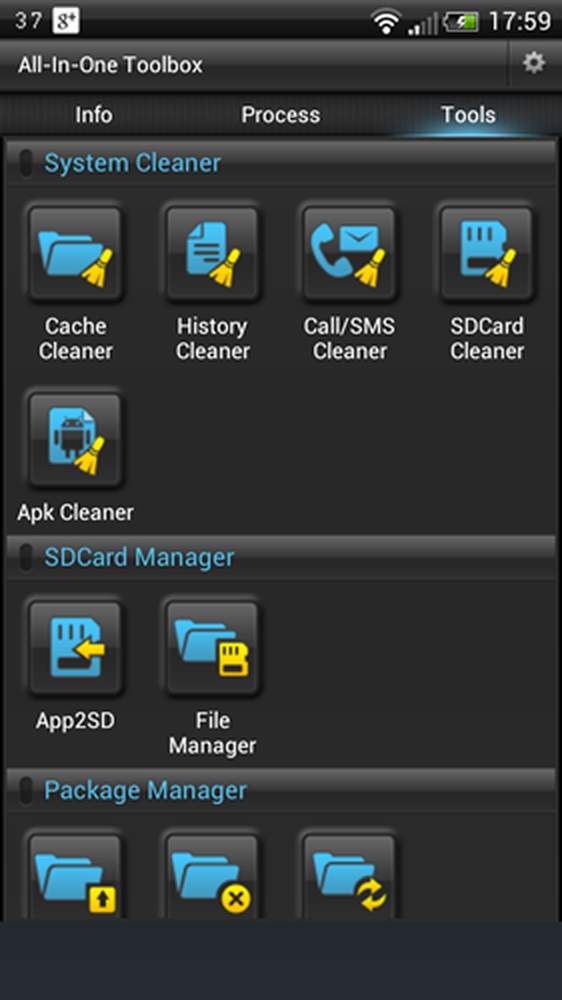
Es gibt 17 Werkzeuge, mit denen man arbeiten kann, eine künstlich aufgeblasene Zahl.
Jedes der Tools ist unglaublich einfach zu bedienen und bietet Ihnen eine Vielzahl von Möglichkeiten, um schnelle Lösungen für häufig auftretende Android-Probleme zu finden. Kein Platz mehr? Löschen Sie App-Caches mit ein paar Taps, verwenden Sie die App2SD-Option, um App-Daten auf die SD-Karte zu verschieben, oder löschen Sie nicht benötigte Dateien von Ihrer SD-Karte.
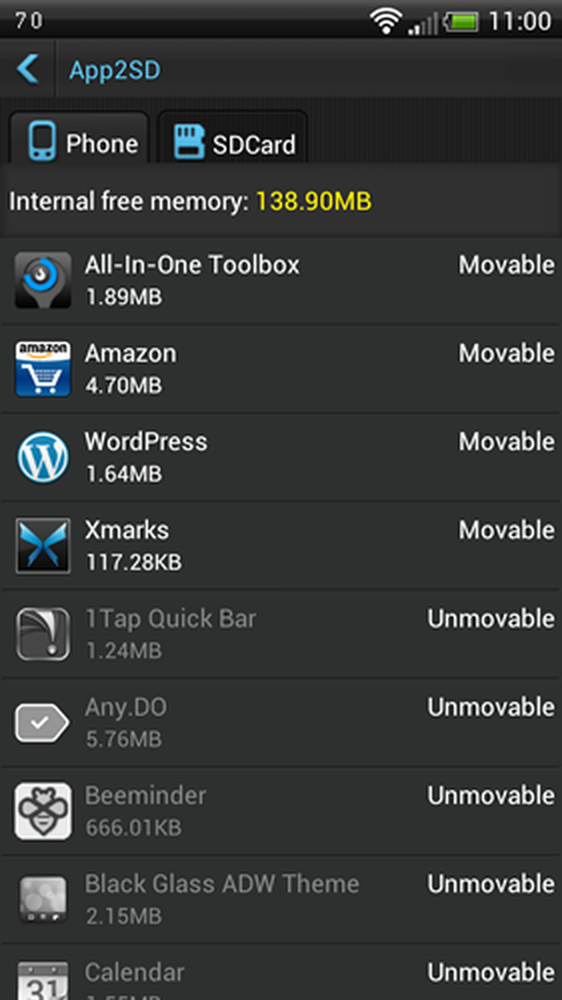
App2SD verschiebt die Daten Ihrer App auf Ihre SD-Karte.
Diese letztere Option - die Datei-Bereinigung - ist interessant, da Sie auf diese Weise schnell und einfach temporäre Dateien, Miniaturbilder und andere verschwenderische Dateien finden und auf einen Schlag entfernen können.
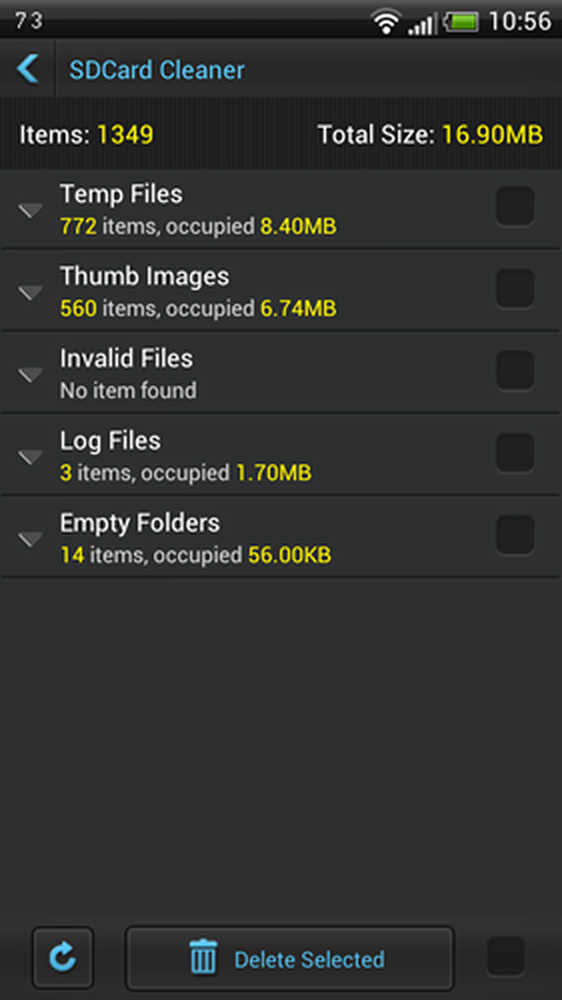
SDCard Cleaner: eines der platzsparenden Tools.
Sie können nicht nur Speicherplatz freigeben, sondern auch Ihre Privatsphäre schützen, indem Sie Ihr Protokoll und Ihre Protokolle reinigen. Es geht jedoch nicht nur darum, Speicherplatz freizugeben und Protokolle zu löschen, es gibt auch ein Sicherungswerkzeug und praktische Startverwaltungsoptionen. Auf diese Weise können Sie alle installierten Apps auswählen und so konfigurieren, dass sie beim Einschalten des Geräts automatisch gestartet werden, oder verhindern, dass Apps automatisch ausgeführt werden, um Ressourcen freizugeben.
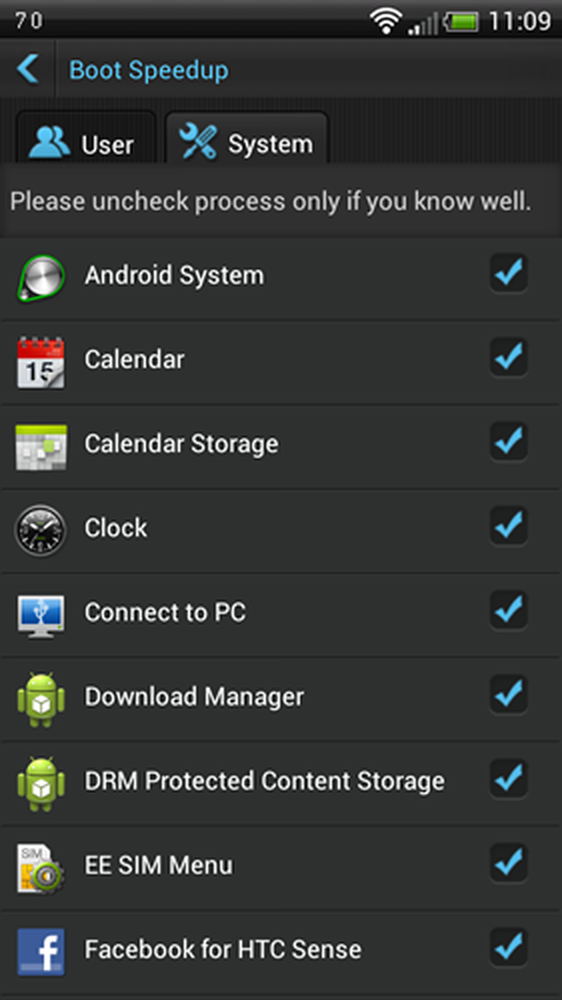
Erzwingen oder blockieren Sie die Ausführung von Apps beim Start.
Zusammenfassen
In der All-In-One Toolbox gibt es sicherlich einige nützliche Tools. Die Tatsache, dass die App kostenlos ist, bedeutet, dass es keinen Grund gibt, sie nicht anzusehen. Das Problem mit der App ist, dass sie nicht sehr gut gestaltet ist. Die Entscheidung, die Start-Management-Tools in zwei zu teilen - eines für das Hinzufügen von Startelementen und eines für das Entfernen -, ist einfach merkwürdig.
Es gibt viele nützliche Optionen, die hier zu finden sind, aber sie sind viel weiter verbreitet als nötig. Wenn Sie die Tatsache ignorieren können, dass die Benutzeroberfläche nicht so gut gestaltet ist, wie sie sein könnte, akzeptieren Sie die Tatsache, dass Sie wahrscheinlich mehrere verschiedene Bereiche der App besuchen müssen, um sehr nahe verwandte Aufgaben zu lösen, und dies realisieren Sie erhalten nicht wirklich 17 Tools in der Toolbox, dies ist eine großartige App - lassen Sie sich einfach nicht täuschen, dass mehr dahinter steckt, als tatsächlich vorhanden ist.




